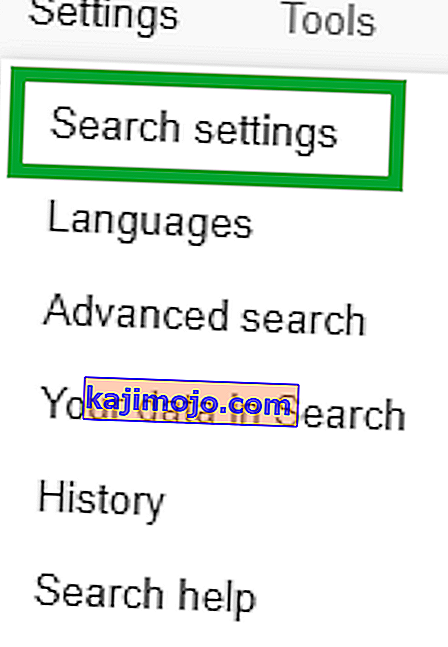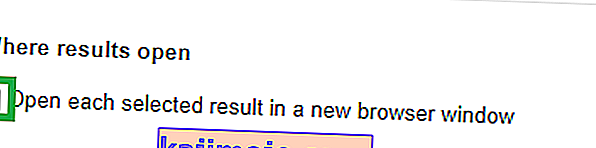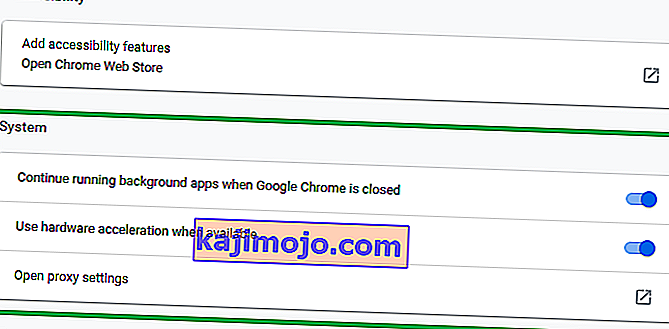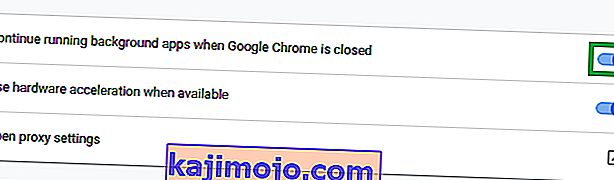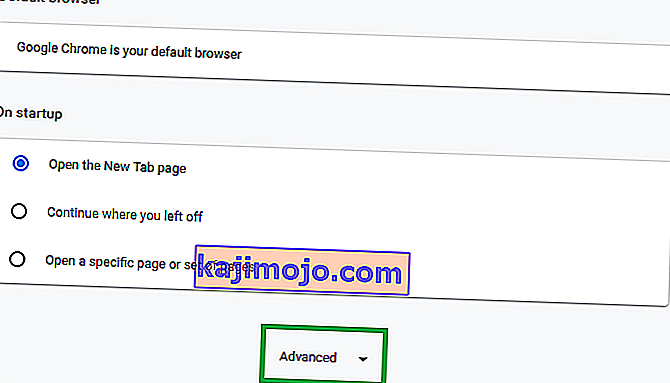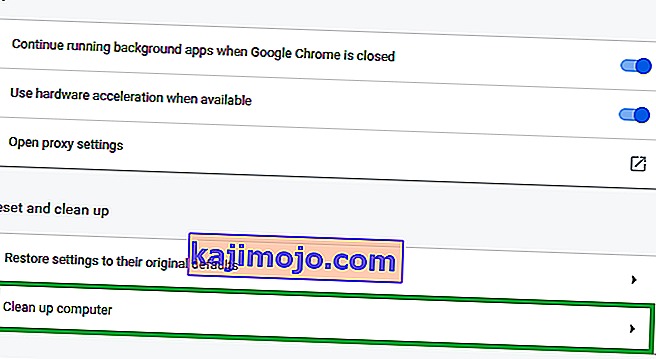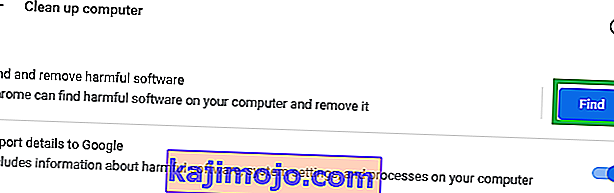Chrome adalah salah satu browser paling terkenal dan terkenal di luar sana. Ini terkenal karena kecepatannya yang cepat dan antarmuka yang mudah digunakan dan terkenal karena memakan banyak RAM dan mengandung beberapa gangguan yang mengganggu. Tapi secara keseluruhan, tidak diragukan lagi ini adalah salah satu browser terbaik di pasar.
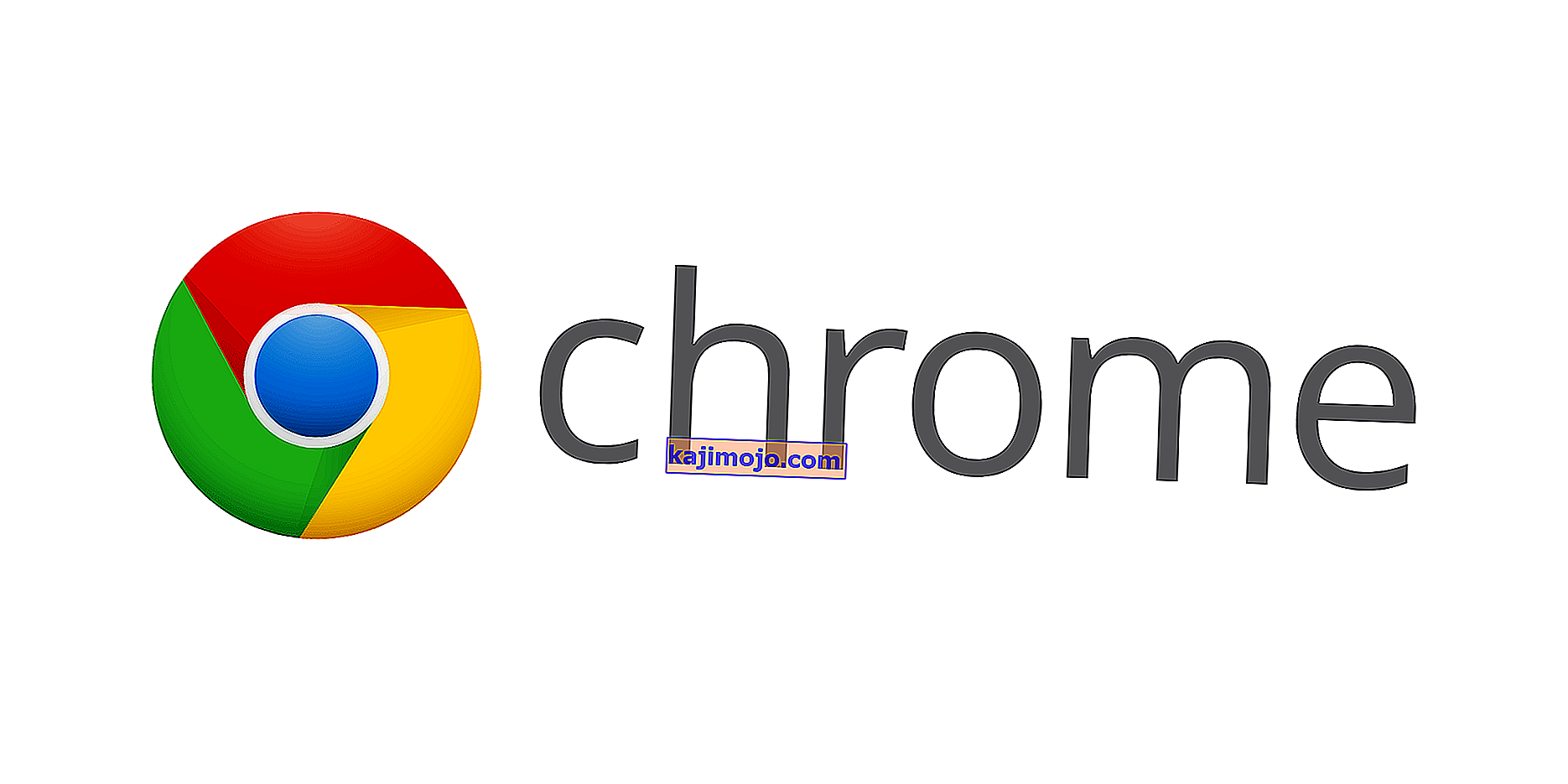
Namun, baru-baru ini kami telah menerima banyak laporan tentang browser yang secara otomatis membuka tab baru. Masalah ini menyebabkan banyak tab yang tidak diinginkan terbuka yang selain memperlambat komputer Anda juga dapat mengganggu pengalaman browsing Anda. Pada artikel ini, kami akan memberi tahu tentang beberapa penyebab umum masalah dan memberi Anda solusi yang layak untuk mengatasi masalah tersebut.
Apa Penyebab Chrome Terus Membuka Tab Baru?
Ada banyak hal yang dapat memicu masalah ini dan kami telah meneliti yang paling umum
- Malware: Ada kemungkinan bahwa beberapa jenis malware mungkin telah ditambahkan ke komputer Anda yang menyebabkan tab dibuka secara acak.
- Instalasi Rusak: Mungkin juga instalasi browser Chrome rusak dan menyebabkan masalah ini.
- Pengaturan Pencarian: Dalam pengaturan pencarian ada opsi untuk membuka tab baru untuk setiap pencarian ini juga dapat menyebabkan pembukaan tab secara acak.
- Aplikasi Latar Belakang: Beberapa ekstensi Chrome memiliki izin untuk berjalan di latar belakang sementara ini dapat menjadi fitur yang berguna karena Anda akan terus mendapatkan pemberitahuan bahkan ketika chrome dimatikan tetapi terkadang fitur ini dapat mengalami kegagalan fungsi dan menyebabkan masalah.
Sekarang setelah Anda memiliki pemahaman dasar tentang penyebab masalah, kita akan beralih ke solusi.
Solusi 1: Menghapus Ekstensi dan Aplikasi yang Tidak Diinginkan.
Terkadang aplikasi tertentu diinstal secara otomatis jika Anda mengunduh sesuatu dari sumber yang tidak tepercaya yang pada gilirannya dapat menyebabkan pembukaan tab secara acak dan juga merupakan ancaman bagi privasi Anda. Selain itu, mungkin ada ekstensi tertentu di browser Chrome Anda yang mungkin bermasalah. Pada langkah ini, kami akan menghapus ekstensi dan aplikasi yang tidak diinginkan.
- Klik pada pencarian bar di bagian bawah kiri - tangan sisi taskbar

- Ketik “ Add or Remove Programs ” tekan enter dan klik pada icon

- Telusuri Aplikasi apa pun yang tampak mencurigakan dan tidak ditambahkan oleh Anda
- Klik di atasnya dan pilih Uninstall

- Sekarang Buka Browser Chrome Anda dan di bilah alamat ketik “ chrome: // extensions /”

- Ini akan membuka ekstensi yang telah diterapkan di browser chrome Anda.
- Jika Anda menemukan ekstensi yang tidak Anda tambahkan sendiri, Klik " Hapus "

- Selain itu, pastikan untuk menghapus ekstensi VPN atau Proxy karena sebagian besar merupakan penyebab masalah.
Langkah ini akan memastikan bahwa tidak ada aplikasi atau ekstensi mencurigakan yang menyebabkan masalah jika ini tidak menyelesaikan masalah Anda, lanjutkan ke solusi berikutnya.
Solusi 2: Menyesuaikan Pengaturan Pencarian
Pengaturan Pencarian terkadang dikonfigurasi untuk membuka tab baru setiap kali Anda mencari sesuatu. Ini bisa sangat mengganggu dalam banyak kasus dan dalam langkah ini kami akan menonaktifkan pengaturan ini.
- Buka dengan Chrome Browser , ketik apa pun di pencarian bar dan tekan enter
- Klik pada opsi " Pengaturan " tepat di atas hasil Anda.

- Setelah itu Klik " Pengaturan Pencarian "
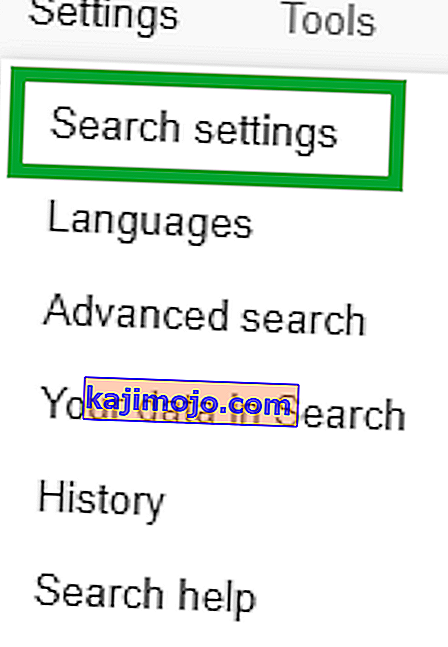
- Pada opsi pengaturan , Gulir ke bawah dan pastikan Kotak " Buka Jendela Baru untuk setiap hasil " tidak dicentang .
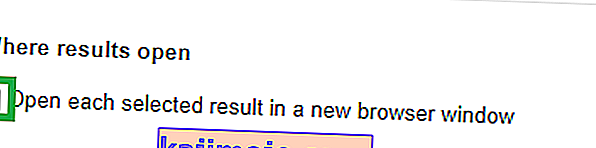
Ini akan menonaktifkan browser dari membuka tab baru setiap kali Anda mencari sesuatu. Jika masalah masih berlanjut, lanjutkan ke solusi berikutnya.
Solusi 3: Menonaktifkan Aplikasi Latar Belakang
Ekstensi tertentu, ketika diizinkan untuk dijalankan di latar belakang, dapat memberi Anda pemberitahuan penting bahkan ketika aplikasi Chrome ditutup tetapi terkadang juga dapat menyebabkan masalah, oleh karena itu dalam langkah ini kami akan menonaktifkan ekstensi dan aplikasi tersebut agar tidak berjalan di Latar Belakang.
- Terbuka Chrome , Klik pada menu ikon di bagian atas kanan pojok dan pilih Settings pilihan.

- Di opsi pengaturan , gulir ke bawah dan klik " Lanjutan " lalu gulir ke bawah lebih jauh ke Bagian Sistem .
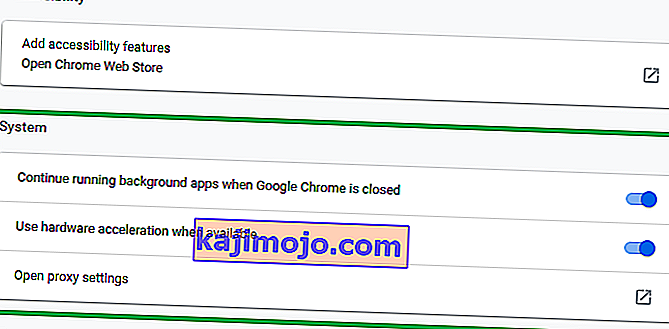
- Nonaktifkan opsi " Lanjutkan Menjalankan Aplikasi Latar Belakang saat Google Chrome Ditutup ".
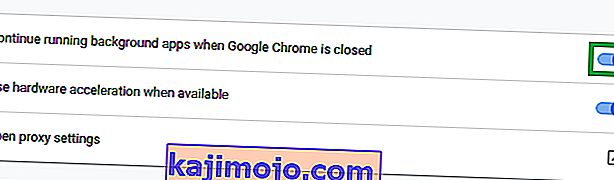
Ini akan mencegah ekstensi Chrome dan aplikasi terkait berjalan di latar belakang.
Solusi 4: Menghapus Malware.
Malware tertentu sering kali terinstal secara otomatis saat Anda mengunduh sesuatu dari sumber yang tidak tepercaya, oleh karena itu, dalam langkah ini kita akan memindai komputer untuk malware terkait Chrome dan menghapusnya dari komputer. Untuk itu
- Klik pada menu ikon di bagian atas kanan sudut Browser dan pilih “ Settings ”

- Di pengaturan , gulir ke bawah dan klik " Lanjutan "
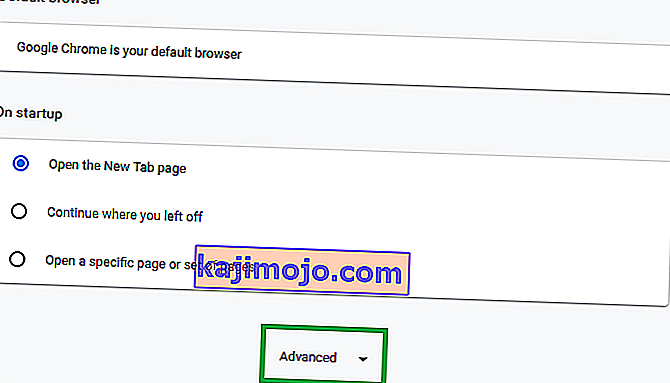
- Gulir ke bagian " Setel Ulang dan Pembersihan " dan klik opsi " Bersihkan komputer "
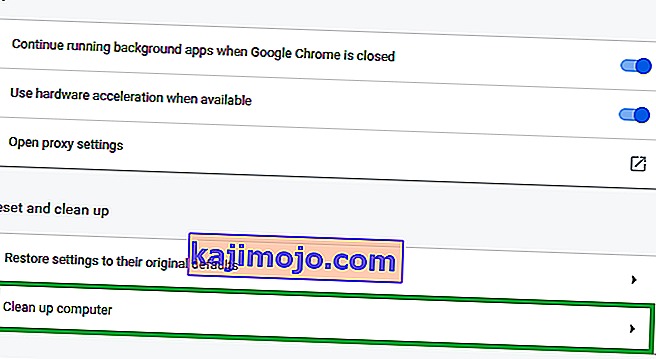
- Sekarang klik " Temukan Perangkat Lunak Berbahaya "
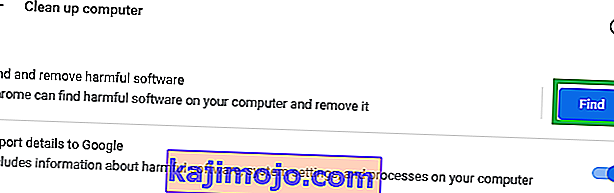
- Chrome akan secara otomatis memindai komputer Anda untuk malware apa pun yang terkait dengannya dan secara otomatis menghapusnya dari komputer Anda.
Solusi 5: Menginstal ulang Chrome
Jika tidak ada solusi yang berhasil untuk Anda, kemungkinan penginstalan browser chrome mungkin rusak. Oleh karena itu pada langkah ini, kami akan menghapus sepenuhnya chrome dari sistem dan menginstalnya kembali. Untuk itu
- Klik pada bilah pencarian di sisi kiri bawah bilah tugas

- Ketik " Tambah atau hapus program " dan klik ikon

- Cari Untuk Google Chrome di daftar aplikasi .
- Klik di atasnya dan pilih hapus instalan

- Sekarang unduh Chrome lagi dan pasang .
Ini seharusnya menyelesaikan masalah jika itu terkait dengan instalasi browser yang rusak. Jika ini masih tidak menyelesaikan masalah maka Anda harus menghubungi dukungan pelanggan.